아침부터 컴퓨터를 켰는데 갑자기 디스크가 초기화되지 않았다는 메시지가 뜬다면? 정말 머리가 핑 돌고 심장이 덜컥 내려앉는 기분이 들 거예요. 저도 예전에 삼송동에서 중요한 자료 작업을 하다가 이런 황당한 경험을 했었죠.

그때의 식은땀은 지금 생각해도 아찔하네요. 갑자기 사라진 소중한 사진들이나 애써 만든 업무 파일들… 상상만 해도 등골이 오싹해지잖아요?
이런 ‘STATUS_DISK_NOT_INITIALIZED’ 오류는 단순히 새로운 디스크를 장착했을 때만 발생하는 것이 아니에요. 때로는 알 수 없는 이유로 기존 디스크에 문제가 생겨서 우리를 당황하게 만들기도 한답니다. 내 컴퓨터가 보내는 이 알 수 없는 신호, 도대체 무슨 의미이고 어떻게 해결해야 할까요?
혹시나 하는 마음에 데이터 복구 업체를 검색하기 전에, 먼저 이 문제를 정확하게 파악하고 싶으실 텐데요. 걱정 마세요! 제가 직접 겪고 찾아낸 정보들로 여러분의 소중한 데이터를 지킬 수 있는 방법을 정확하게 알아보도록 할게요.
컴퓨터를 켰는데 “STATUS_DISK_NOT_INITIALIZED”라는 섬뜩한 메시지가 뜬다면, 정말 심장이 쿵 내려앉는 기분일 거예요. 저도 예전에 중요한 작업 중에 이런 경험을 하고는 밤잠을 설쳤던 기억이 나네요. 소중한 자료들이 한순간에 사라질 수도 있다는 생각에 얼마나 아찔했는지 몰라요.
하지만 이런 오류가 생각보다 흔하게 발생하고, 또 해결할 수 있는 방법들이 있다는 사실! 오늘은 저처럼 당황하셨을 여러분들을 위해 이 골치 아픈 문제를 속 시원하게 파헤쳐 보고, 직접 겪으며 찾아낸 해결 팁들을 아낌없이 공유해 드릴게요.
초기화되지 않은 디스크, 도대체 무슨 의미일까요?
새 디스크만의 문제는 아니랍니다
많은 분들이 ‘디스크 초기화’라는 말을 들으면 새 하드 드라이브를 컴퓨터에 처음 장착했을 때만 해당하는 일이라고 생각하시더라고요. 물론 새 디스크를 처음 사용하려면 시스템이 인식하고 데이터를 저장할 수 있도록 초기화 과정이 필수적이긴 해요. 하지만 ‘STATUS_DISK_NOT_INITIALIZED’ 메시지는 단순히 새 디스크에만 국한된 이야기가 아니랍니다.
기존에 잘 사용하던 디스크에도 갑자기 나타날 수 있는 문제죠. 윈도우 운영체제는 디스크의 데이터를 이해하고 접근하기 위해 MBR(Master Boot Record)이나 GPT(GUID Partition Table) 같은 파티션 스타일 정보를 필요로 하는데, 이 정보가 없거나 손상되면 디스크를 ‘초기화되지 않음’ 상태로 인식하게 되는 거예요.
데이터 손실의 경고등일 수도 있어요
이 메시지가 뜨면 가장 먼저 드는 걱정은 아마 “내 데이터 다 날아가는 거 아니야?” 일 거예요. 맞아요, 초기화되지 않은 디스크는 시스템이 데이터를 읽을 수 없는 상태이기 때문에, 데이터 손실의 위험이 매우 높다는 경고등과도 같아요. 특히 ‘알 수 없음’, ‘초기화되지 않음’ 상태와 함께 ‘할당되지 않음’이라는 문구가 보인다면, MBR 손상이나 파티션 테이블 손상 같은 논리적 오류일 가능성이 높다고 합니다.
이런 상황에서는 섣부른 초기화 시도보다는 신중한 접근이 필요해요. 제 경험상, 이때 성급하게 이것저것 눌러보는 것보다 차분히 원인을 파악하는 것이 훨씬 중요하더라고요.
내 소중한 데이터를 지키기 위한 첫걸음: 원인 파악
물리적인 연결부터 꼼꼼히 확인하기
‘STATUS_DISK_NOT_INITIALIZED’ 오류의 원인은 생각보다 다양해요. 가장 먼저 점검해야 할 것은 바로 물리적인 연결 상태입니다. 컴퓨터 내부의 SATA 케이블이나 전원 케이블이 제대로 연결되어 있는지, 혹시 느슨해지거나 손상된 부분은 없는지 육안으로 확인해 보는 것이 좋아요.
외장 하드 드라이브라면 USB 케이블이나 포트가 문제일 수도 있죠. 저도 한 번은 컴퓨터 내부 청소를 하다가 케이블이 살짝 빠져서 디스크 인식 오류가 났던 적이 있었는데, 다시 꽂아주니 언제 그랬냐는 듯이 정상 작동하더라고요. 의외로 간단한 문제일 때가 많으니, 케이블을 다른 포트에 꽂아보거나 새 케이블로 교체해 보는 것도 좋은 방법입니다.
소리, 냄새로 고장 징후 포착하기
디스크에서 평소와 다른 소리가 나거나 타는 냄새가 난다면, 이건 정말 심각한 물리적 손상일 수 있다는 경고예요. 특히 ‘딸깍딸깍’ 하는 소리나 과도한 진동, 갑작스러운 작동 중단 등은 하드 드라이브 헤드 손상이나 스핀들 불량 등 심각한 물리적 고장 징후일 수 있습니다.
이런 소리가 난다면 더 이상 전원을 켜지 말고 즉시 컴퓨터 사용을 중단해야 해요. 데이터를 살리려면 무리하게 전원을 넣는 것보다는 전문가의 도움을 받는 것이 현명한 선택입니다. 예전에 제 친구는 하드에서 이상한 소리가 나는데도 계속 사용하다가 결국 데이터를 완전히 잃었던 슬픈 경험이 있었죠.
잃어버린 줄 알았던 데이터를 되찾는 방법
섣부른 초기화는 금물, 데이터 복구가 먼저!
초기화되지 않은 디스크를 마주했을 때 가장 피해야 할 행동은 섣부른 초기화 버튼 클릭이에요. 디스크를 초기화하면 기존 파티션 정보가 지워지고 새로운 파티션 테이블이 생성되는데, 이 과정에서 데이터가 완전히 삭제될 위험이 크거든요. 만약 디스크에 중요한 파일이 들어있다면, 초기화보다는 데이터 복구 전문 프로그램을 먼저 사용해 보는 것이 좋습니다.
시중에는 ‘EaseUS Data Recovery Wizard’나 ‘4DDiG Data Recovery’, ‘Recoverit’ 같은 전문 복구 프로그램들이 많이 나와 있어서, 초기화되지 않은 디스크에서도 데이터를 복구할 가능성을 높여줘요.
데이터 복구 프로그램 활용 스텝 바이 스텝
데이터 복구 프로그램을 사용하는 과정은 생각보다 간단해요. 먼저, 신뢰할 수 있는 데이터 복구 프로그램을 다운로드해서 설치합니다. 그다음, 문제가 생긴 디스크를 선택하고 스캔을 시작하면 돼요.
스캔이 완료되면 복구 가능한 파일 목록이 뜨는데, 여기서 필요한 파일을 미리 보고 선택해서 복구할 수 있습니다. 이때 중요한 것은 복구된 파일을 원래 디스크가 아닌 다른 안전한 저장 공간에 저장해야 한다는 점이에요. 혹시 모를 추가적인 손상을 방지하고, 원본 데이터의 무결성을 유지하기 위함이죠.
| 오류 원인 | 주요 증상 | 초기 대응 방법 | 주의사항 |
|---|---|---|---|
| 물리적 연결 불량 | 디스크 인식 불가, 간헐적 연결 끊김 | 케이블 재연결, 포트 변경, 새 케이블 교체 | 무리한 힘 가하지 않기 |
| MBR/GPT 파티션 손상 | ‘초기화되지 않음’, ‘할당되지 않음’ 메시지 | 데이터 복구 프로그램으로 파일 복구 후 초기화 고려 | 데이터 백업 없이 섣부른 초기화 금지 |
| 드라이버 오류 | 디스크 인식 불가, 오류 메시지 | 장치 관리자에서 드라이버 업데이트 또는 재설치 | 정확한 드라이버 설치 확인 |
| 물리적 고장 (배드 섹터, 헤드 손상 등) | 이상 소음 (딸깍거림), 발열, 심한 진동, 부팅 불가 | 즉시 전원 끄고 사용 중지, 전문가에게 의뢰 | 절대 전원 재인가 시도 금지 |
디스크 관리자를 활용한 안전한 초기화 과정
‘디스크 관리’로 진입하기
만약 디스크가 새로 장착된 것이거나, 데이터 복구 프로그램으로 중요한 파일을 모두 살려냈다면 이제 디스크를 초기화해야겠죠? 윈도우에서는 ‘디스크 관리’ 도구를 통해 이 작업을 수행할 수 있어요. ‘시작’ 버튼을 마우스 오른쪽 버튼으로 클릭한 다음, ‘디스크 관리’를 선택하면 됩니다.
그러면 컴퓨터에 연결된 모든 디스크의 상태를 한눈에 볼 수 있는 창이 나타날 거예요. 여기서 ‘알 수 없음’ 또는 ‘초기화되지 않음’으로 표시된 디스크를 찾아야 합니다.
파티션 스타일 선택, 신중하게!
초기화할 디스크를 찾았다면, 해당 디스크를 마우스 오른쪽 버튼으로 클릭하고 ‘디스크 초기화’를 선택합니다. 이때 MBR(Master Boot Record)과 GPT(GUID Partition Table) 중 어떤 파티션 스타일을 선택할지 묻는 창이 뜰 거예요. MBR은 이전 방식의 파티션 스타일로, 2TB(테라바이트) 이하의 디스크에 적합하고, GPT는 2TB 이상의 대용량 디스크와 최신 시스템에 권장되는 방식입니다.
요즘 대부분의 디스크는 2TB를 초과하므로 특별한 이유가 없다면 GPT를 선택하는 것이 좋습니다. 선택 후 ‘확인’을 누르면 디스크 초기화가 진행됩니다.
물리적 연결 문제, 의외로 간단한 해결책
먼지 한 톨도 용납할 수 없죠!
앞서 말씀드렸듯이, 물리적 연결 불량이 ‘디스크 초기화 안 됨’의 주범일 때가 많아요. 컴퓨터 내부를 열어보면 생각보다 많은 먼지가 쌓여있는 것을 볼 수 있는데, 이 먼지들이 케이블과 포트의 접촉 불량을 일으키는 원인이 되기도 합니다. 특히 SATA 케이블이나 전원 케이블 연결 부위를 부드러운 천이나 에어 스프레이로 깨끗하게 청소해 주는 것이 중요해요.
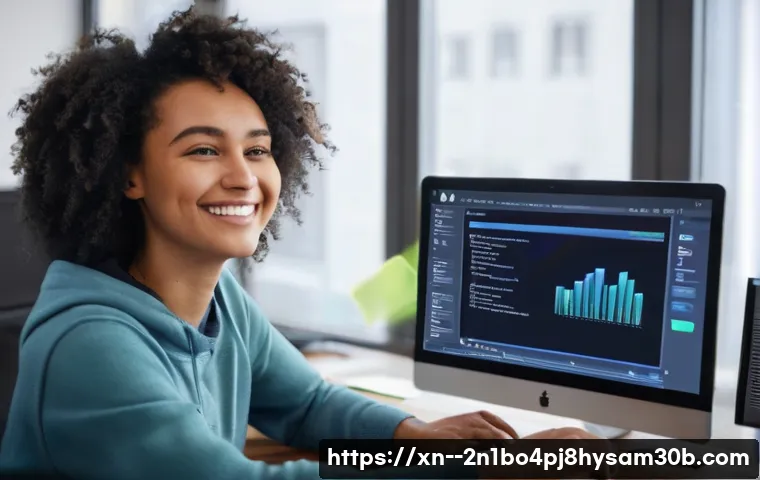
저도 예전에 컴퓨터가 자꾸 버벅거려서 열어보니, 쿨러에 먼지가 잔뜩 껴서 열 배출이 안 되고 있었더라고요. 청소만으로도 시스템 안정성이 확 올라가는 경험을 한 적이 많습니다.
다른 케이블, 다른 포트 시도하기
연결 상태를 꼼꼼히 확인했는데도 문제가 해결되지 않는다면, 케이블 자체의 불량일 가능성도 배제할 수 없어요. 이럴 때는 새 케이블로 교체해서 연결해 보거나, 메인보드의 다른 SATA 포트에 연결해 보는 것이 좋습니다. 외장 하드 드라이브의 경우, 다른 USB 포트에 연결하거나 가능하다면 다른 컴퓨터에 연결해서 정상적으로 인식되는지 테스트해 볼 수 있습니다.
이런 간단한 시도만으로도 의외로 문제가 해결되는 경우가 많으니, 여러 방법으로 시도해 보는 것을 추천합니다.
전문가의 도움이 필요할 때: 데이터 복구 서비스
자가 복구 시도의 한계
컴퓨터에 익숙지 않거나, 위에서 언급한 방법들을 시도해도 문제가 해결되지 않는다면 전문가의 도움을 받는 것이 가장 현명한 방법이에요. 특히 디스크에서 이상한 소리가 나거나 물리적 손상이 의심되는 경우, 무리한 자가 복구 시도는 오히려 데이터를 영구적으로 손실시킬 수 있습니다.
전문가들은 특수한 장비와 기술을 통해 물리적으로 손상된 디스크에서도 데이터를 복구할 수 있는 경우가 많거든요. 저도 예전에 랜섬웨어에 걸려서 멘붕이 왔을 때, 데이터 복구 전문가의 도움으로 겨우 소중한 자료들을 되찾았던 경험이 있어요.
어떤 전문가를 찾아야 할까요?
데이터 복구 업체를 선택할 때는 신뢰할 수 있는 곳을 고르는 것이 중요해요. 복구 성공률, 보안 시스템, 그리고 투명한 비용 책정 등을 꼼꼼히 확인해야 합니다. 후기를 찾아보거나, 주변 사람들의 추천을 받는 것도 좋은 방법이죠.
복구 과정 중에 내 소중한 데이터가 유출될까 봐 걱정하는 분들도 계실 텐데, 대부분의 전문 업체는 보안 시스템을 철저하게 갖추고 있으니 너무 염려하지 않아도 됩니다. 다만, 맡기기 전에 충분한 상담을 통해 복구 가능성과 절차, 비용 등을 명확하게 확인하는 것이 좋아요.
미리미리 대비하는 습관: 백업의 중요성
데이터는 언제든 사라질 수 있다는 진리
‘STATUS_DISK_NOT_INITIALIZED’ 오류처럼 예상치 못한 상황은 언제든 발생할 수 있어요. 아무리 조심해도 하드웨어는 언젠가 고장 나기 마련이고, 소프트웨어 오류나 바이러스 감염, 사용자 실수 등 데이터 손실의 원인은 너무나도 다양하죠. 그래서 저는 항상 ‘데이터는 언제든 사라질 수 있다’는 마음가짐으로 살고 있어요.
가장 중요한 것은 바로 ‘백업’이라는 사실! 백업은 선택이 아니라 필수라고 생각합니다. 소중한 추억이 담긴 사진이나 중요한 업무 자료를 한순간에 잃고 싶지 않다면 말이죠.
클라우드, 외장하드, NAS, 나에게 맞는 백업은?
백업 방법도 다양해요. 구글 드라이브, 네이버 MYBOX 같은 클라우드 스토리지는 인터넷만 연결되어 있으면 언제 어디서든 데이터에 접근할 수 있고, 자동으로 백업되니 편리하죠. 대용량 파일을 자주 백업하거나, 인터넷 연결 없이도 빠르게 접근하고 싶다면 외장 하드 드라이브나 SSD를 활용하는 것이 좋습니다.
그리고 좀 더 전문적이고 체계적인 백업을 원한다면 NAS(Network Attached Storage)를 구축하는 것도 좋은 방법이에요. 자신의 사용 환경과 데이터의 중요도에 맞춰 여러 백업 방법을 조합해서 사용하는 것이 가장 안전하고 효율적이랍니다. 저도 중요한 사진은 클라우드에, 영화 같은 대용량 파일은 외장하드에, 그리고 업무 파일은 NAS에 이중으로 백업하며 관리하고 있어요.
글을 마치며
‘STATUS_DISK_NOT_INITIALIZED’라는 메시지가 뜨면 정말 당황스럽고 막막하겠지만, 오늘 제가 알려드린 정보들을 통해 조금은 마음의 평화를 찾으셨기를 바라요. 저도 이런 일을 직접 겪어보면서 얼마나 아찔하고 속상했는지 모르거든요. 하지만 대부분의 경우, 침착하게 원인을 파악하고 적절한 해결책을 찾는다면 소중한 데이터를 되찾거나 디스크를 다시 정상적으로 사용할 수 있답니다. 무엇보다 중요한 건 예방이라는 점, 꼭 기억해 주세요! 데이터는 한 번 잃으면 다시는 돌아오지 않을 수도 있는 소중한 자산이니까요. 꾸준한 백업 습관으로 언제든 안심하고 컴퓨터를 사용할 수 있는 환경을 만들어두시길 강력히 추천합니다.
알아두면 쓸모 있는 정보
1. 디스크 초기화 안 됨 오류는 MBR이나 GPT 손상, 물리적 손상, 드라이버 문제, 파일 시스템 오류 등 다양한 원인으로 발생할 수 있어요.
2. 중요한 데이터가 있다면 섣부른 초기화보다는 전문 데이터 복구 프로그램을 먼저 사용하는 것이 좋아요. EaseUS Data Recovery Wizard, 4DDiG Data Recovery, Disk Drill, Recuva 등이 대표적이죠.
3. 물리적 연결 문제일 경우, 케이블을 다시 연결하거나 다른 포트에 꽂아보고, 새 케이블로 교체하는 등 간단한 조치만으로 해결될 수 있습니다.
4. 디스크 관리자에서 디스크 초기화 시 MBR과 GPT 파티션 스타일 중 적절한 것을 선택해야 하며, 2TB 이상 디스크에는 GPT가 권장돼요.
5. 데이터 백업은 선택이 아닌 필수! 클라우드, 외장 하드, NAS 등 다양한 백업 방법을 활용하여 소중한 데이터를 안전하게 보관하는 습관을 들이는 것이 중요합니다.
중요 사항 정리
컴퓨터 사용 중 ‘STATUS_DISK_NOT_INITIALIZED’ 오류는 종종 발생할 수 있는 문제이지만, 침착하게 대응하면 충분히 해결 가능합니다. 가장 먼저 디스크의 물리적 연결 상태를 꼼꼼히 확인하고, 이상 소음 등 물리적 고장 징후가 없는지 살펴봐야 합니다. 만약 중요한 데이터가 디스크에 있다면, 초기화 버튼을 누르기 전에 반드시 데이터 복구 전문 프로그램을 이용하여 먼저 데이터를 살려내는 것이 현명해요. 복구가 어렵거나 자가 해결이 불가능하다고 판단될 때는 신뢰할 수 있는 데이터 복구 전문업체의 도움을 받는 것이 좋습니다. 그리고 무엇보다 중요한 것은 평소에 정기적으로 데이터를 백업하는 습관을 들여 어떤 상황에서도 소중한 자료를 잃지 않도록 대비하는 것입니다. 이러한 대비가 여러분의 디지털 생활을 더욱 안전하고 편안하게 만들어 줄 거예요.
자주 묻는 질문 (FAQ) 📖
질문: “STATUSDISKNOTINITIALIZED” 오류, 이게 도대체 뭘 뜻하는 건가요?
답변: 아, 정말 이 메시지를 보면 눈앞이 캄캄해지죠? “STATUSDISKNOTINITIALIZED” 오류는 한마디로 컴퓨터가 우리 디스크를 ‘아직 준비되지 않은 상태’로 인식하고 있다는 뜻이에요. 이게 무슨 말이냐면요, 디스크라는 큰 땅에 우리가 데이터를 저장하려면 먼저 그 땅을 구획 정리하고 주소를 부여하는 ‘초기화’라는 작업을 해줘야 하거든요.
그런데 어떤 이유에서인지 컴퓨터가 그 구획 정리된 정보를 읽지 못하거나, 아예 정리가 안 된 상태라고 판단해버리는 거죠. 새 디스크를 처음 장착했을 때는 당연히 이 메시지가 뜰 수 있어요. 새로 산 땅이니 아직 지번도 없고, 건물도 못 짓는 것과 같아요.
하지만 멀쩡히 잘 쓰던 디스크에서 갑자기 이 오류가 뜬다면? 이건 정말 심각한 문제일 수 있어요. 마치 잘 살고 있던 내 집에 갑자기 누군가 와서 “여기는 주인이 없는 땅이니 비우세요!”라고 하는 것과 다름없어요.
주로 디스크 자체의 물리적 손상이 생겼거나, 데이터를 관리하는 논리적 정보가 손상되었을 때 이런 일이 벌어지곤 한답니다.
질문: 디스크 초기화 오류가 뜨면, 제 소중한 데이터는 어떻게 되는 건가요? 되돌릴 수 있을까요?
답변: 가장 궁금하고 불안한 부분이 바로 이 데이터 문제일 거예요. 저도 그랬으니까요! 다행인 점은, “디스크가 초기화되지 않았습니다”라는 메시지가 떴다고 해서 데이터가 완전히 사라진 건 아닐 가능성이 높다는 거예요.
앞서 비유했듯이, 데이터는 디스크라는 땅에 그대로 존재하고 있을 확률이 커요. 다만, 그 땅으로 가는 길, 즉 데이터에 접근할 수 있는 ‘주소록’이나 ‘지도’가 손상되어서 컴퓨터가 어디에 무엇이 있는지 알 수 없게 된 상황인 거죠. 문제는 이 상태에서 무작정 복구를 시도하거나, 혹은 뭔가 해결해보겠다고 이것저것 만지다 보면 남아있던 데이터마저 영구적으로 손상될 수 있다는 거예요.
특히 ‘초기화’ 버튼을 섣불리 누르는 건 정말 위험천만한 행동이에요. 그건 남아있는 주소록마저 완전히 지워버리는 것과 같거든요. 그래서 이런 상황에서는 ‘데이터 복구’ 전문 업체의 도움을 받는 것이 가장 안전하고 현명한 방법이에요.
경험상 전문가들은 손상된 주소록을 복원하거나 우회해서 데이터를 추출해내는 기술을 가지고 있거든요. 그러니 혹시 모를 상황에 대비해서 항상 중요한 데이터는 백업해두는 습관이 정말 중요하답니다!
질문: 이런 디스크 초기화 오류, 왜 갑자기 생기는 건가요? 그리고 제가 직접 해볼 수 있는 건 없을까요?
답변: 이 오류는 정말 다양한 이유로 발생할 수 있어서 원인을 딱 하나로 꼽기 어려워요. 제가 여러 상황을 겪어보고 다른 분들 사례를 살펴보니, 대략 다음과 같은 경우들이 많더라고요. 물리적 손상: 가장 흔한 원인 중 하나예요.
디스크에 물리적인 충격이 가해지거나, 오래 사용해서 수명이 다해가는 경우에 발생하죠. 케이블 또는 전원 문제: 디스크와 컴퓨터를 연결하는 데이터 케이블(SATA 등)이나 전원 케이블이 헐거워지거나 손상되었을 때도 이런 오류가 생길 수 있어요. 단순하지만 의외로 많은 분이 놓치는 부분이죠!
드라이버 오류: 디스크를 제어하는 드라이버가 손상되거나 오래된 경우, 또는 다른 프로그램과 충돌해서 문제가 생기기도 합니다. 운영체제 문제: 윈도우 업데이트 중 오류가 발생했거나, 시스템 파일이 손상되었을 때 디스크 인식에 문제가 생길 수 있어요. 예전에 저도 윈도우 업데이트 후에 갑자기 디스크 인식이 안 돼서 한참을 고생했던 적이 있답니다.
논리적 손상: 바이러스나 악성코드 감염, 갑작스러운 전원 차단 등으로 인해 디스크의 파티션 정보나 파일 시스템이 손상되는 경우도 있어요. 그럼 제가 직접 해볼 수 있는 건 없을까요? 네, 당연히 기본적인 자가 진단 방법은 있어요.
1. 재부팅: 가끔은 일시적인 시스템 오류일 수 있으니, 컴퓨터를 완전히 껐다가 다시 켜보는 것만으로도 해결될 때가 있어요. 가장 간단하면서도 효과적인 방법이죠!
2. 케이블 확인: 컴퓨터 본체를 열어 디스크에 연결된 데이터 케이블과 전원 케이블이 제대로 꽂혀있는지 꼼꼼하게 확인해보세요. 헐거워진 부분을 다시 꽉 연결해주면 마법처럼 해결되기도 합니다.
3. 다른 포트 연결: 가능하다면 데이터 케이블을 메인보드의 다른 SATA 포트에 연결해보거나, 다른 전원 케이블을 사용해보는 것도 좋은 방법이에요. 케이블 자체가 문제일 수도 있거든요.
4. 장치 관리자 확인: 윈도우 검색창에 ‘장치 관리자’를 입력해서 들어가 보세요. ‘디스크 드라이브’ 항목에서 문제가 된 디스크가 인식은 되는지, 노란색 느낌표 같은 오류 표시가 있는지 확인하고, 드라이버 업데이트를 시도해볼 수 있습니다.
5. 새 디스크의 경우 ‘디스크 관리’에서 초기화: 만약 새로 장착한 디스크라면, ‘디스크 관리’를 검색해서 들어가세요. 거기서 ‘디스크 초기화’ 옵션이 보일 텐데, 이때 MBR(마스터 부트 레코드)이나 GPT(GUID 파티션 테이블) 방식을 선택하여 디스크를 초기화하고 파티션을 설정해주면 정상적으로 사용할 수 있게 돼요.
하지만! 만약 기존에 사용하던 디스크에서 이 오류가 발생했다면, 섣불리 ‘초기화’를 시도하지 마세요. 위에서 말씀드렸듯이 기존 데이터가 완전히 사라질 수 있습니다.
앞서 언급된 자가 진단 방법들로 해결되지 않거나, 데이터가 너무 소중하다면 주저하지 말고 전문 복구 업체에 문의하는 것이 가장 안전한 방법이라는 점, 꼭 기억해주세요! 여러분의 소중한 디지털 자산, 안전하게 지켜내시길 바랍니다!
